- Elektronická pošta
-
Uživatel v síti
- FileSender
- OwnCloud
- Shibboleth
- Zjištění ethernetové adresy počítače
- Certifikační autorita TUL
- Návod na obnovení hesla pomocí SMS
- Heslo pro vzdálený přístup
- Windows Update
- Radmin
- Virtul
- Kalendář
- Osobní certifikát TCS
- Centralizované přihlašování na webu
- Uživatelský portál
- RemSig
- První přihlášení do sítě
- Software
- Wi-Fi
- Připojení počítače
- LIANE na kolejích
- VPN
- Síť LIANE
Automatický podpis pro el. poštu
Vizuální styl TUL definuje i podobu podpisu pro elektronickou poštu. Vypadá takto:
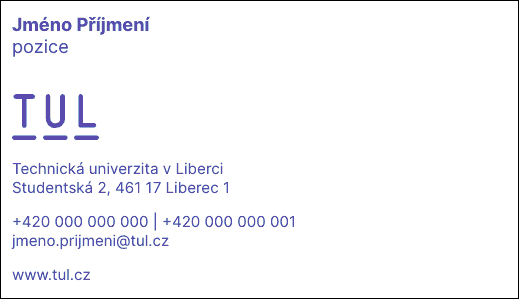
Vytvoření
Automatický podpis pro elektronické dopisy podle platného vizuálního stylu lze vytvořit pomocí generátoru podpisů.
Podpis je ve formátu HTML a musíte jej instalovat do prostředí, které pro práci s elektronickou poštou používáte. Postup se liší v závislosti na použité platformě.
Instalace do Thunderbirdu
-
V hlavním menu Thunderbirdu vyberte Nastavení účtu.
-
Vyberte příslušný účet.
-
Kód vytvořený generátorem buď vložte do pole Text podpisu (nezapomeňte zapnout Použít HTML), nebo uložte do souboru, zapněte volbu Připojit podpis ze souboru a vyberte jméno souboru.
Instalace do univerzitního webmailu
Aktuální verze programu SOGo, který používáme, připouští v podpisu jen omezené konstrukce HTML, takže vygenerovaný podpis nelze jednoduše vložit. Toto omezení se dá obejít dočasným přepnutím na textový formát dopisů. Postupujte následovně:
-
Otevřete Předvolby (ozubeným kolečkem vlevo nahoře) a vyberte v nich Poštu.
-
Vpravo pro Vytvářet zprávy ve formátu zvolte hodnotu Prostý text. Uložte nastavení (ikonou diskety vpravo nahoře).
-
Nahoře se přepněte na kartu IMAP účty. U příslušného účtu klikněte na ikonu tužky vpravo, která otevře editaci.
-
Šipkou vpravo si otevřete příslušnou identitu (nebo si založte novou). Kód vytvořený generátorem vložte do položky Podpis. Dialog zavřete tlačítkem OK dole a následně uložte nastavení (ikonou diskety vpravo nahoře).
-
Vraťte se na kartu Obecné a přepněte Vytvářet zprávy ve formátu na HTML. Uložte nastavení.
Vyhledávání / Search
- Automatický podpis pro el. poštu
- Jak šetřit místem
- Zásady ochrany před podvodnými dopisy
- Automatické dopisy zasílané správou LIANE
- Podvodné e-maily
- Nedostupnost webmailu
- Thunderbird - návod pro uživatele
- Thunderbird - návod ke konfiguraci
- Thunderbird - nastavení účtů
- Outlook - rozšířené možnosti nastavení
- Často kladené otázky
Kdy jste naposledy četli Provozní řád počítačové sítě LIANE? Už ani nepamatujete? Tak to honem napravte.
Najdete nás
Kancelář 01032 a 01012 Budova C, 1. N. P. Studentská 1203/5, Liberec
liane@tul.cz
Rychlé odkazy
Úřední hodiny
Pondělí a středa 10:00–11:00 a 14:00–15:00,
úterý a čtvrtek 9:00–11:00,
pátek
10:00–11:00.

